word文档怎么转化为pdf文档 免费将Word文档转换成PDF
时间:2023-12-10 来源:互联网 浏览量:
在现代社会Word文档已成为我们日常工作和学习中不可或缺的一部分,有时我们需要将Word文档转换为PDF格式,以便更好地保存、共享和打印文件。而幸运的是,现在有许多免费的工具和软件可以帮助我们实现这一目标。无论是在线转换还是下载安装转换软件,都能方便地将Word文档转换为PDF,让我们在处理文件时更加高效和便捷。接下来让我们一起探索一下如何免费将Word文档转换成PDF,为我们的工作和学习带来更多便利吧!
具体步骤:
1.打开需要转换成PDF格式的Word文档。
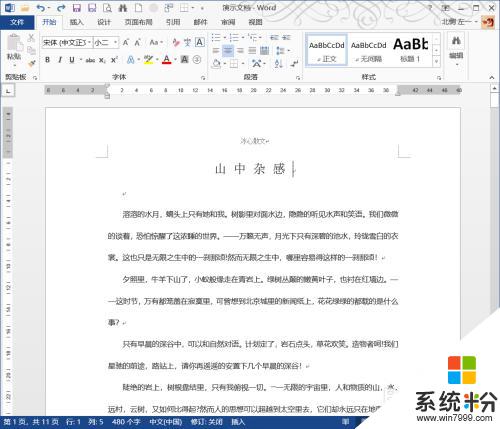
2.点击左上角的“文件”选项卡。
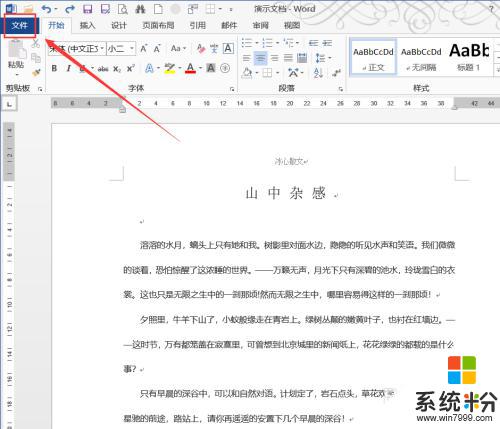
3.然后选中“另存为”,选择好保存的位置。
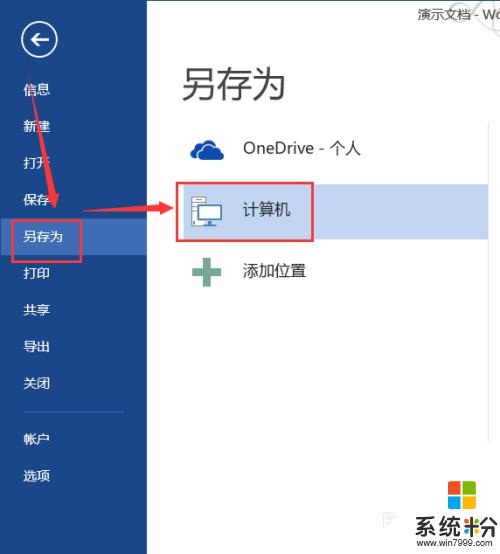
4.在“另存为”对话框中点击“保存类型”。
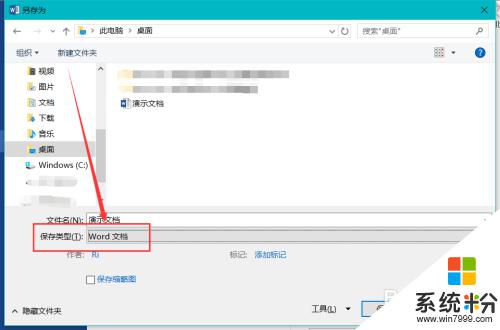
5.在下拉菜单中选中PDF。
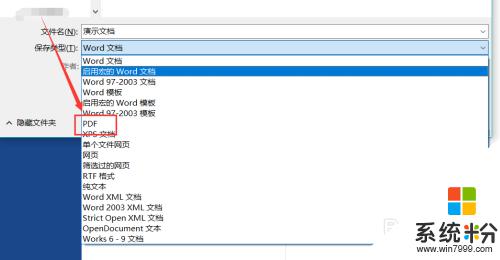
6.选择完毕后,点击“选项”按钮。就可以对转换的PDF做一些小小的设置。
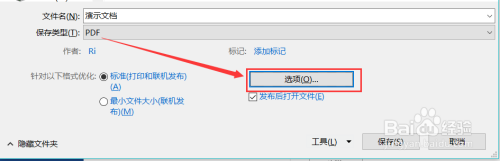
7.如图,比如要转换的页码范围、是否使用密码加密等,然后点击确定。
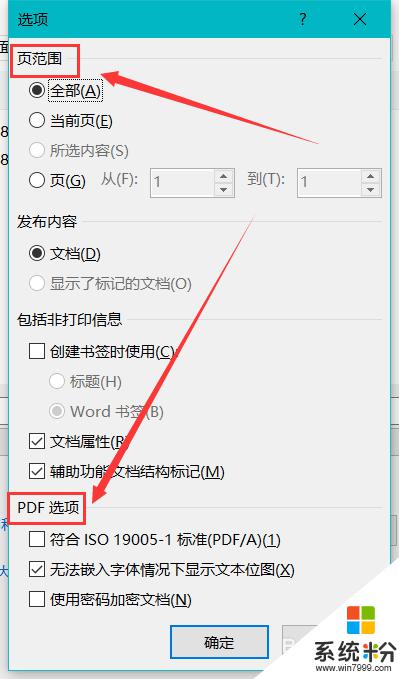
8.设置完成后,点击“保存”按钮。
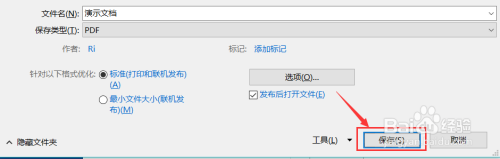
9.如图,把刚刚的Word文档转换成PDF格式的文件了。
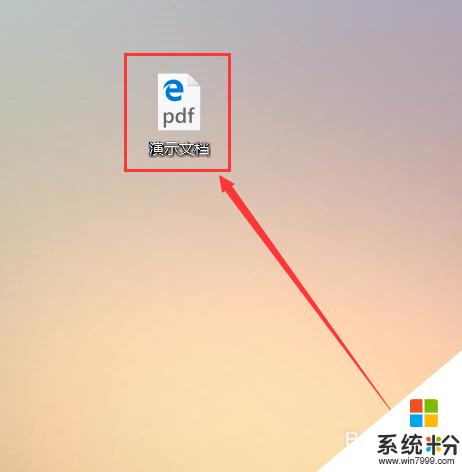
以上就是将Word文档转换为PDF文档的全部内容,如果有不理解的地方,您可以按照本文提供的方法进行操作,希望本文能够对您有所帮助。
我要分享:
相关教程
- ·将PDF文件转换成word文档、TXT文档的方法。PDF文件怎样转换成word文档、TXT文档?
- ·PDF文件怎么转换成word文档或excel文档。 PDF文件转换成word文档或excel文档的方法。
- ·将pdf文件转换成word文档的方法。pdf文件如何转换成word文档?
- ·怎样把word文档转换成PDF文件? 把word文档转换成PDF文件的方法有哪些?
- ·如何把pdf文件转换成word文档 手动把PDF文档转换成word的方法有哪些
- ·如何把pdf转换成word文档格式 把pdf转换成word文档格式的方法
- ·戴尔笔记本怎么设置启动项 Dell电脑如何在Bios中设置启动项
- ·xls日期格式修改 Excel表格中日期格式修改教程
- ·苹果13电源键怎么设置关机 苹果13电源键关机步骤
- ·word表格内自动换行 Word文档表格单元格自动换行设置方法
